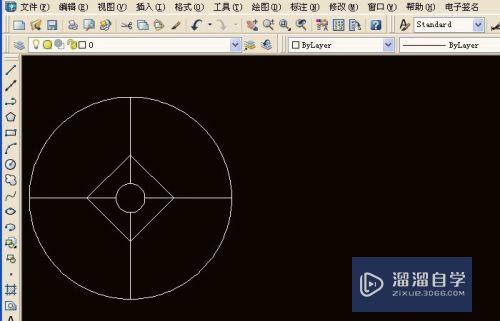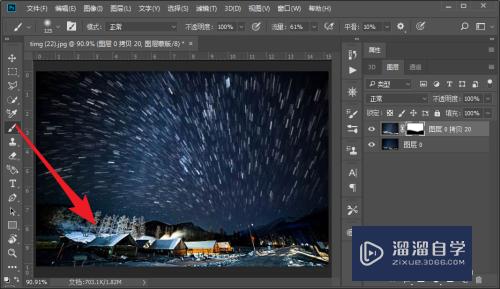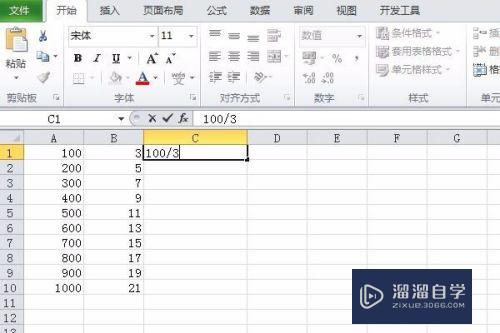CAD如何快速画出圆环(cad如何快速画出圆环图)优质
CAD可以更轻松地解决最严峻的设计挑战。借助其自由形状设计工具能创建所想像的形状。在学习使用CAD的时候。我们可以从一些简单的图形开始。例如CAD如何快速画出圆环?小渲这就来告诉大家一个简单的方法。
点击观看“CAD”视频教程。帮助你更好的上手
工具/软件
硬件型号:小新Pro14
系统版本:Windows7
所需软件:CAD2014
方法/步骤
第1步
首先我们打开CAD绘图软件。通过在模型空间中的绘图区域进行绘制。如下图所示。
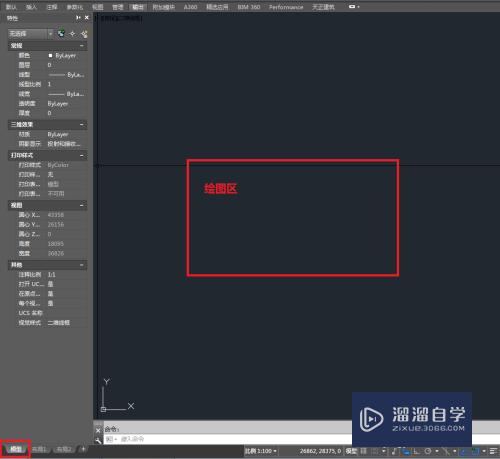
第2步
接着通过在菜单栏选择绘图-圆环。如下图所示。
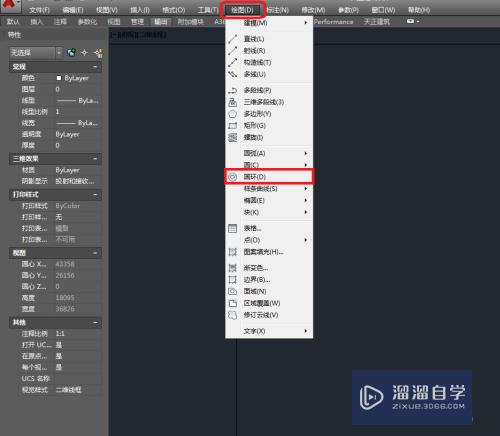
第3步
在弹出提示后根据提示进行操作。下图中的提示指定圆的内径。通过设定一个数值20。
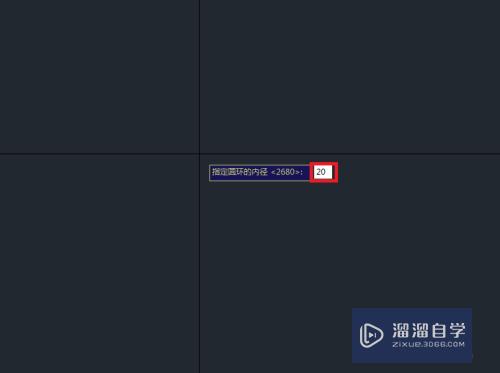
第4步
在弹出提示后根据提示进行操作。下图中的提示指定圆的外径。通过设定一个数值25。
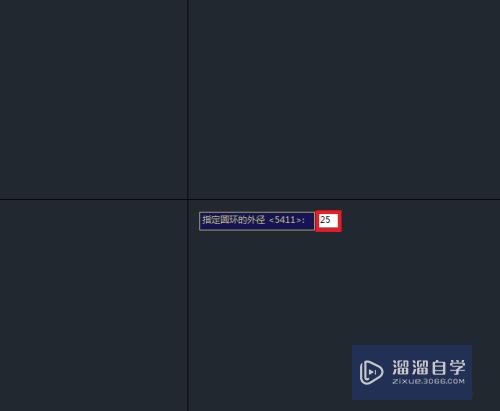
第5步
在弹出指定圆的中心点提示。在绘图区随意点击。
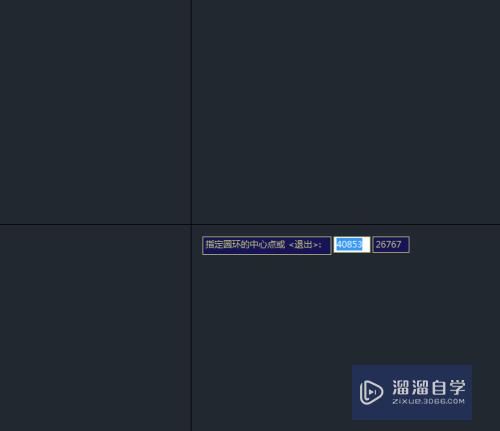
第6步
我们来看效果图。
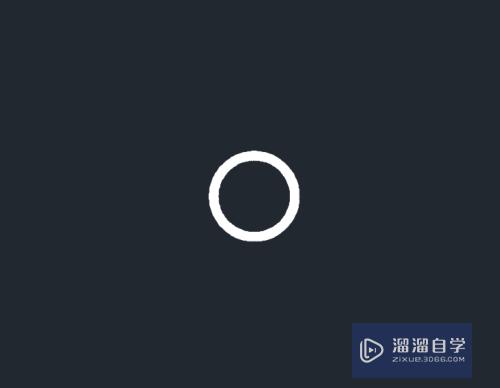
小结
操作过程比较简单。希望能够帮到大家。如果CAD中菜单栏没有了怎么办呢?通过百度查找方法绝对会能找到答案的。
以上关于“CAD如何快速画出圆环(cad如何快速画出圆环图)”的内容小渲今天就介绍到这里。希望这篇文章能够帮助到小伙伴们解决问题。如果觉得教程不详细的话。可以在本站搜索相关的教程学习哦!
更多精选教程文章推荐
以上是由资深渲染大师 小渲 整理编辑的,如果觉得对你有帮助,可以收藏或分享给身边的人
本文标题:CAD如何快速画出圆环(cad如何快速画出圆环图)
本文地址:http://www.hszkedu.com/73841.html ,转载请注明来源:云渲染教程网
友情提示:本站内容均为网友发布,并不代表本站立场,如果本站的信息无意侵犯了您的版权,请联系我们及时处理,分享目的仅供大家学习与参考,不代表云渲染农场的立场!
本文地址:http://www.hszkedu.com/73841.html ,转载请注明来源:云渲染教程网
友情提示:本站内容均为网友发布,并不代表本站立场,如果本站的信息无意侵犯了您的版权,请联系我们及时处理,分享目的仅供大家学习与参考,不代表云渲染农场的立场!